Приложение «Будильник» для Windows 8
Рейтинги редактора:
Пользовательский рейтинг:
[Общий: 2 Средний: 3.5]
КоАларм это бесплатно Будильник Windows 8 Приложение доступно в категории «Производительность» магазина Windows 8. Этот будильник для Windows 8 приносит вам будильник и красивый таймер. Вы можете установить до шести разных будильников на каждую неделю, ежедневно, два раза в неделю или как угодно.
В этом приложении-будильнике для Windows 8 очень легко включить или отключить уже установленный будильник или будильники. Для выключения или включения будильника требуется всего одно касание. Кроме того, существует возможность редактирования конкретного будильника, которая позволяет изменить время будильника или изменить дни, в которые вы хотите, чтобы будильник звучал. Приложение «Будильник» выдает уведомление вместе с красивой успокаивающей музыкой в вашей системе Windows 8. В правом верхнем углу нажатие на нее отключит будильник.

Теперь давайте поговорим о Таймер Windows 8 доступно в KoAlarm. При переключении на таймер вы получаете на выбор пять различных таймеров, например 5, 10, 15, 30 и 60 минут, а также возможность настройки. Просто нажмите на один, чтобы запустить таймер. Кроме того, вы также можете настроить время, нажав кнопку «Настроить», расположенную в правом нижнем углу экрана таймера. Таймер работает отлично и выдает уведомление вместе с успокаивающей музыкой, когда он заканчивается. Нажмите на уведомление, чтобы остановить мелодию и удалить уведомление.
Также ознакомьтесь с нашей публикацией Приложения-будильники для Android, 3D настольные часы, Приложения-будильники для iPhone.
Как переключаться между будильником и таймером в приложении KoAlarm:
Существует два способа переключения между будильником и таймером. Когда вы откроете приложение, откроется экран будильника. Теперь, если вы хотите переключиться на таймер, просто щелкните правой кнопкой мыши в любом месте экрана → в верхней части экрана откроется горизонтальная панель с двумя опциями: «Будильник», «Таймер». Просто нажмите на тот, к которому вы хотите перейти.

Еще один короткий способ переключения между будильником и таймером — это действительно круто. На экране будильника в правом среднем углу вы найдете кнопку, похожую на часы → нажмите на эту кнопку, чтобы перейти на экран таймера. Убедитесь, что на этот раз кнопка часов находится в левом среднем углу.
Как установить будильник с помощью приложения «Будильник» в Windows 8:
- Открыв приложение будильника, вы увидите экран будильника без установленного будильника.
- Нажмите на любой кружок, чтобы установить будильник.
- При нажатии откроется время и дни недели, для которых вы хотите установить будильник.
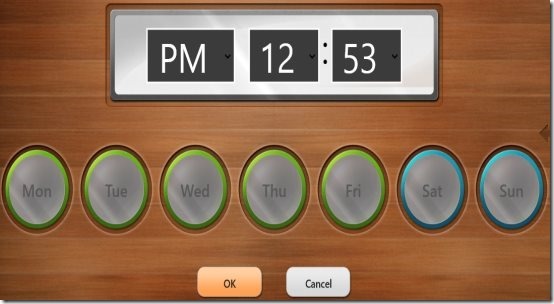
- Если вы хотите, чтобы будильник звонил каждый вторник или четверг, просто нажмите на эти дни. Это быстро включит дни.
- После того, как вы ввели желаемое время, нажмите «ОК», чтобы установить будильник.
- Вот ты где.. сигнализация успешно установлена. Аналогичным образом вы можете нажать на другие круги, чтобы установить больше будильников. Вы можете установить до шести будильников.
Особенности приложения будильника KoAlarm для Windows 8:
- Позволяет установить до шести будильников одновременно.
- Позволяет повторить настройку будильника.
- Доступна опция автоматического повтора.
- Имеет пять таймеров по умолчанию.
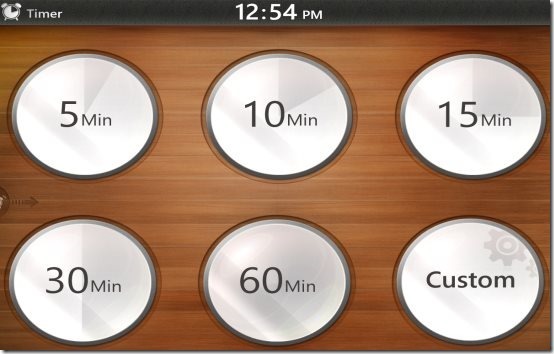
- Чтобы вы не создали собственный таймер.
- Позволяет быстро переключаться между будильником и таймером.
- Позволяет отключить, отредактировать или удалить конкретный сигнал тревоги.
- Издает успокаивающий звук.
- Удивительный полноэкранный интерфейс.
- Это бесплатное приложение для Windows 8, доступное в категории «Производительность».
Как установить KoAlarm в системе Windows 8:
- Зайдите в Магазин Windows 8.
- Нажмите комбинацию «Win+Q», чтобы открыть панель поиска.
- Введите «KoAlarm» и нажмите клавишу Enter.
- Вы перейдете на страницу приложения в магазине Windows 8.
- Нажмите кнопку «Установить», чтобы установить приложение в систему Windows 8.
- Вскоре вы обнаружите, что приложение установлено в вашей системе и размещено на экране стартового меню.
Короче говоря, KoAlarm — хорошее дополнение к экрану меню «Пуск» Windows 8 для установки будильника на большом экране Windows 8. Если вы часто увлекаетесь сигнализацией, то KoAlarm вам просто необходим, в противном случае просто наслаждайтесь чтением статьи.



